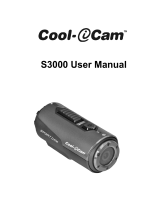La página se está cargando...

iON SnapCam LE™
Quick Start Guide

EN-2
Removing from the box
Step 1 Step 2 Step 3
Pull out the
transparent box.
Loosen the camera
stand by turning
clockwise.
Take out the camera
stand.
Step 4 Step 5 Step 6
Loosen the
screw by turning
counterclockwise.
Detach the camera
stand from the
camera frame.
Remove the screw.

EN-3
1. Function Keys & Interface
1
1. Lens
2. Microphone
3. Battery Lamp
4. Shutter Button
5. LED Indicator
6. Power/Mode Button
2 3 4 5
6
LED Indicator:
Green: Still/Burst
Orange: Time Lapse
Red: Video recording

EN-4
7
8
7. USB Port
8. MicroSD Slot
2. First Time Use
• Charge SnapCam LE's built-in battery before use. Simply connect
Micro USB (Type B) cable to the USB port of camera.
• Insert MicroSD card (not included) in SnapCam LE's MicroSD Slot.
• Time and date automatically set after SnapCam LE connects
to Smartphone APP or PC/Mac. Please refer to section 7 for
Smartphone Connection.
3. Mode Settings
• Press Power/Mode button.
• LED will change color to indicate current mode; will beep twice to
indicate mode change.

EN-5
• Mode will change in this order: Still/Single > Time Lapse > Video/
Normal.
• Still/Burst and Video/Loop set from Smartphone App SnapCam
LE.
4. Still Capture (Single)
• Power ON SnapCam LE by pressing Power/Mode button.
• Set "Mode" to Still/Single.
• Press Shutter button.
• Double beep indicates shutter release.
5. Video Recording
• Power ON SnapCam LE by pressing Power/Mode button.
• Change Mode to Video/Normal, then press Shutter button
• LED will blink continuously during video recording.
• Single beep means video recording has started.
• Stop video recording by pressing and holding the Shutter button for
2 seconds.
• Double beep sound indicates video recording has stopped.

EN-6
6. Connect to PC
• Ensure SnapCam LE is off, connect to PC via USB Cable.
• The camera will show "Power Charging" icon.
• Press Power/Mode button, the camera will act as a USB storage
device.
• The camera will beep twice, LED will blink Orange. After the camera
connects to PC successfully, the LED will blink green.
7. Smartphone Connection
(1)Settingtheconnectionrsttime
• Turn on the camera before going to the next step.
• Ensure Bluetooth is ON the smart device.
• Open the SnapCam LE App will connect to Bluetooth on the
camera, and then camera's Wi-Fi will be activated automatically.
• Tap Connect Option to enter the Bluetooth selection screen, and
tap the text bar of device name to choose Bluetooth device. Tap
Wake up button to wake up device's Wi-Fi.
• To connect the camera, select the camera's Wi-Fi SSID from
smartphone's setting. Or enter SSID and password (0123456789)
for auto connection.

EN-7
(2) Connect for the second time, open SnapCam LE App and click OK
for auto connection.
SnapCam LE App
8. Usage Note
• If water is spilled onto the camera, place camera MicroSD port
downwards so water does not enter the camera body.
• When PC USB charging does not work because the camera has not
been used for a long time or used properly, please charge with a DC
Adapterrst.

EN-8
FCC Statement
Warning:Changesormodicationstothisunitnotexpresslyapproved
by the party responsible for compliance could void the user’s authority
to operate the equipment.
NOTE: This equipment has been tested and found to comply with
the limits for a Class B digital device, pursuant to Part 15 of the FCC
Rules. These limits are designed to provide reasonable protection
against harmful interference in a residential installation. This equipment
generates, uses and can radiate radio frequency energy and, if not
installed and used in accordance with the instructions, may cause
harmful interference to radio communications.
However, there is no guarantee that interference will not occur in a
particular installation. If this equipment does cause harmful interference
to radio or television reception, which can be determined by turning
the equipment off and on, the user is encouraged to try to correct the
interference by one or more of the following measures:
• Reorient or relocate the receiving antenna.
• Increase the separation between the equipment and receiver.
• Connect the equipment into an outlet on a circuit different from that
to which the receiver is connected.
• Consult the dealer or an experienced radio/TV technician for help.

EN-9
This device complies with Part 15 of the FCC Rules. Operation is
subject to the following two conditions:
(1) This device may not cause harmful interference.
(2) This device must accept any interference received, including
interference that may cause undesired operation.
TRADEMARK INFORMATION
© 2015 World Wide Licenses Limited.
® The iON logo is a registered trademark of World Wide Licenses Limited
Questions?
Need Some Help?
This manual should
help you understand
your new product.
If you still have
questions,
visit our website:
www.ioncamera.com
Like Us:
www.facebook.com/ioncamera
Tweet Us:
www.twitter.com/ioncamera

EN-10
Learn more.
Learn more about iON camera features at http://www.ioncamera.com
For instructions and safety information, see the iON User Guide.
Download the PDF at http://www.ioncamera.com/user-manuals/
Get support. (i.e. Warranty)
Visit https://www.ioncamera.com/support/ for all iON camera support.
If you are located in the United States of America, please contact
Customer Service at 855-411-4466. If you are located in Canada,
please contact Customer Service at 905-513-7733.
If you are located outside of the United States of America or Canada
please visit www.ioncamera.com for your local support service

iON SnapCa
m LE™
Schnellstartanleitung

DE-2
Entfernen aus der Box
Schritt 1 Schritt 2 Schritt 3
Ziehen Sie den
transparenten Box.
Lösen Sie die
Kamerahalterug
durch Drehen
im
Uhrzeigersinn
Nehmen Sie die
Kamera von der
Halterung
Schritt 4 Schritt 5 Schritt 6
Lösen Sie die
Schraube
gegen den
Uhrzeigersinn
drehen.
Trennen Sie die
Kamera
Halterung von
die Kamera
Gestell.
Entfernen Sie
die Schraube

DE-3
1. Hauptmerkmale & Interface
1. Objektiv
2. Mikrofon
3. Batterie-LED
4. Verschluss Taste
5. LED Anzeige
6. Netzschalter/ ModusTaste
LED Anzeige:
Grün:Still/Burst
Orange: Zeitraffer
Red: Video Aufzeichen

DE-4
7. USB Anschluss
8. MicroSD Speicherplatz
2. Erstbenutzer
• Aufladen der in der SnapCam LE integrierten Akku vor dem
Gebrauch. Verbinden Sie einfach Micro USB (Typ B) Kabel an den
USB-Anschluss der Kamera
• Stecken Sie ein MicroSD-Karte (nicht im Lieferungumfang enthalten)
in den SnapCam LE microSD-Slot.
• Stellen Sie die Zeit/Datum nach SnapCam LE Verbindung zum
Smartphone App oder PC hier. Siehe Abschnitt 7 für Smartphone-
Verbindung.
3. Modus Einstellungen
• Drucken Sie den Netzschalter/ Modus Taste
• LED ändert die Farbe, um aktuellen Modus anzuzeigen; begleitet
von einem Piepton.

DE-5
• Modus wird in dieser Reihenfolge zu ändern: Einzel Foto>
Zeitraffer> Video/Normal:
• Burst und Video/Loop können Sie mit dem Smartphone-App
SnapCam LE einstellen
4. Standbildaufnahme (Einzel)
• SnapCam LE Einschalten drücken Sie den Netzschalter/ Modus
Taste
• Modus nach still/Einzel
• Drücke den Auslöser.
• Doppelter piepton ist zu hören, wenn Foto aufgenommen wurde.
5. Videoaufnahme
• Einschalten der SnapCam LE, indem Sie den Power / Modus-
Taste drücken.
• Wechsel Modus auf Video / Normal, und drücken Sie dann den
Auslöser.
• LED blinkt kontinuierlich während der Videoaufnahme.
• Eine Single Signalton zeigt an, dass die Videoaufzeichnung
begonnen hat.
• Stoppen die Videoaufzeichnung durch Drücken der Auslöser taste für

DE-6
2 Sekunden.
• Ein doppelter Signalton zeigt an, dass Videoaufzeichnung
angehalten wurde.
6. Anschließen an den PC
• Stellen Sie sicher SnapCam LE ausgeschaltet ist, eine
Verbindung zum PC über USB-Kabel.
• Die Kamera-Symbol "aufladen" wird angezeigt
• Drücken Sie die Power / Modus-Taste, die Kamera wirkt als
USB-Speichergerät.
• Die Kamera piept zweimal, wird LED orange blinken. Nachdem die
Kamera eine Verbindung zum PC hergestellt hat, blinkt die LED
grün.
7. Smartphone Anschluss
(1) Einstellen der Verbindung zum ersten Mal.
• Schalten Sie die Kamera, bevor Sie zum nächsten Schritt.
• Stellen Sie sicher Bluetooth basiert auf dem intelligenten Gerät.
• Ö ffnen Sie die SnapCam LE App und eine Verbindung wird
hergestellt, stellen Sie sicher das Bluetooth aktiviert ist. Eine
Wi-Fi Verbindung wird dann automatisch hergestellt
• Tippen Sie auf Connect Optionen um einen Bluetooth Bildschirm
zu öffnen. klicken Sie auf die Textleiste der Gerätenamens, um

DE-7
das Bluetooth-Gerät aus zu wählen. Tippen Sie auf Wake up,
um das Wi-Fi aktivieren.
• Um die Kamera zu verbinden wählen Sie die Kamera Wi-Fi
SSID-Einstellung von Ihren Smartphones. Oder geben Sie
die SSID und das Passwort (0123456789) ein um, eine
automatisch gesicherte Verbindung herzustellen.
(2) Bei wiederholten verbinden der SnapCam LE App klicken
Sie auf OK für automatische Verbindung.
SnapCam LE App
8. Hinweis zur Verwendung
Wenn Wasser auf die Kamera gelangt, legen Sie die
Kamera MicroSD-Anschluss nach unten, so kein Wasser in
das Kameragehäuse gelangen.
Wenn das Aufladen der Kamera über USB nicht funktioniert,
da die Kamera über einen längeren Zeitraum nicht oder
nicht richtig verwendet wurde, laden Sie diese bitte zuerst
mit einem Netzteil auf.

DE-8
FCC Statement
Warning: Changes or modifications to this unit not expressly approved
by the party responsible for compliance could void the user’s authority
to operate the equipment.
NOTE: This equipment has been tested and found to comply with
the limits for a Class B digital device, pursuant to Part 15 of the FCC
Rules. These limits are designed to provide reasonable protection
against harmful interference in a residential installation. This equipment
generates, uses and can radiate radio frequency energy and, if not
installed and used in accordance with the instructions, may cause
harmful interference to radio communications.
However, there is no guarantee that interference will not occur in a
particular installation. If this equipment does cause harmful interference
to radio or television reception, which can be determined by turning
the equipment off and on, the user is encouraged to try to correct the
interference by one or more of the following measures:
• Reorient or relocate the receiving antenna.
• Increase the separation between the equipment and receiver.
• Connect the equipment into an outlet on a circuit different from that
to which the receiver is connected.
• Consult the dealer or an experienced radio/TV technician for help.

DE-9
This device complies with Part 15 of the FCC Rules. Operation is
subject to the following two conditions:
(1) This device may not cause harmful interference.
(2) This device must accept any interference received, including
interference that may cause undesired operation.
TRADEMARK INFORMATION
© 2015 World Wide Licenses Limited.
® The iON logo is a registered trademark of World Wide Licenses Limited
Questions?
Need Some Help?
This manual should
help you understand
your new product.
If you still have
questions,
visit our website:
www.ioncamera.com
Like Us:
www.facebook.com/ioncamera
Tweet Us:
www.twitter.com/ioncamera

DE-10
Learn more.
Learn more about iON camera features at http://www.ioncamera.com
For instructions and safety information, see the iON User Guide.
Download the PDF at http://www.ioncamera.com/user-manuals/
Get support. (i.e. Warranty)
Visit https://www.ioncamera.com/support/ for all iON camera support.
If you are located in the United States of America, please contact
Customer Service at 855-411-4466. If you are located in Canada,
please contact Customer Service at 905-513-7733.
If you are located outside of the United States of America or Canada
please visit www.ioncamera.com for your local support service

iON SnapCam LE
Quide de démarrage rapide

FR-2
Sortir le produit de sa boîte
1. 2. 3.
Retirez la boite
transparente.
Déserrez le support
de la camera en le
tournant.
Retirez le support de
la camera.
4. 5. 6.
Désserez la vis en
la tournant dans le
sens inverse des
montre
Détachez le
support de la
caméra de son
cadre
Retirez la vis

FR-3
1. Fonctions clés & Interface
1. Lentille
2. Microphone
3. LED de batterie
4. Bouton de capture
5. Indicateur LED
6. Bouton d'alimentation /
sélection de mode
Indicateur LED:
Vert: Photo simple /
Rafale
Orange: Time Lapse
Rouge: Vidéo

FR-4
7.
Port USB
8. Compartiment pour carte MicroSD
2. Première utilisation
Chargez la batterie de la Snap Cam LE avant utilisation: connectez
le câble Micro USB (Type B) au port USB de la caméra.
Insérez une carte MicroSD dans le compartiment prévu à cet effet.
Réglez la Date et l'heure une fois que votre SnapCam LE est
connectée à l'application pour smartphone ou à un ordinateur. Date
et heure par défaut: 2015.01.01. Plus d'informations sur la
connexion à un smartphone en section 7.
3. Paramètres de mode
Appuyez sur le bouton d'alimentation / sélection de mode.
La LED va changer de couleur pour indiquer le mode actuel,
deux bips vont accompagner le changement de mode.

FR-5
Les différents modes sont, dans l'ordre suivant: Photo/Simple >
Time Lapse > Vidéo/Normale.
Réglages Photo/Rafale et Vidéo/Boucle à travers l'application
SnapCam LE pour smartphone.
Pour le modèle sans écran, la LED montre le mode actuel.
4. Photo (Simple)
Allumez la SnapCam LE en appuyant sur le bouton d'alimentation /
sélection de mode.
Réglez le mode sur Photo/Simple.
Appuyez sur le bouton de capture.
Un double bip indique la capture d'une photo.
5. Enregistrement vidéo
Allumez la SnapCam LE en appuyant sur le bouton d'alimentation /
sélection de mode.
Réglez le mode sur Vidéo/Normal, appuyez ensuite sur le bouton
de capture
La LED va clignoter durant l'enregistrement vidéo.
Un bip confirme que l'enregistrement commence.
Arrêtez la vidéo en appuyant sur le bouton de capture pendant 2
secondes.

FR-6
Un double bip indique la fin de l'enregistrement.
6. Connecter votre caméra à un ordinateur
Assurez vous que votre SnapCam LE soit éteinte
puis connectez là à votre ordinateur à l'aide du
câble USB fourni.
L'icône de chargement va s'allumer.
Appuyez sur le bouton d'alimentation / sélection de mode, la
caméra se transforme en stockage de masse USB.
La caméra va bipper deux fois, la LED orange va
clignoter. Une fois que l'appareil est connecté, la
LED verte
7.
(1)
.
Assurez-vous que .
-
automatiquement.
Appuyez sur Connect Option pour entrer dans l'écran de sélection
-

FR-7
-
ges de votre smartphone. Ou entrez le SSID et le mot de
passe (0123456789) pour qu'il se connecte automatiquement.
SnapCam LE App
8. Attention
En cas de contact avec un liquide, tournez la caméra pour que le
côté de la carte mémoire soit vers le bas. Cela va empêcher
l'infiltration d'eau dans la caméra. Assurez-vous que la caméra soit
sèche avant de la ré-utiliser ou de remettre la lentille dans la
position par défaut.
Lorsque la charge USB du PC ne fonctionne pas parce que
l'appareil n'a pas été utilisé pendant une longue période ou n'a pas
été utilisé correctement, veuillez d'abord recharger avec un
adaptateur secteur.

FR-8
Déclaration de la FCC
Avertissement : Les changements ou modifications à cet appareil non
expressément approuvés par la partie responsable de la conformité
pourraient annuler l'autorité de l'utilisateur à utiliser cet appareil.
Ce périphérique est conforme à l'article 15 des règles de la FCC. Son
utilisation est sujette aux deux conditions suivantes :
(1) cet équipement ne doit pas créer d'interférences
dangereuses.
(2) Cet équipement doit accepter toute interférence reçue,
incluant celles pouvant entraîner un mauvais
fonctionnement.
REMARQUE : Cet équipement à été testé et est conforme aux limites
d'un appareil de Classe B, selon l'article 15 des Règles FCC. Ces limites
ont étés mises en place pour offrir une protection raisonnable contre les
interférences dans un complexe résidentiel. Cet équipement génère,
utilise et contient de l'énergie de fréquence radio, si inutilisé
incorrectement pourrait créer des interférences dangereuses pour les
communications radio.
Mais il n'existe aucune garantie que des interférences ne seront pas
produites dans une installation particulière. Si cet équipement crée des
interférences pour la réception radio ou télévisuelle, ce qui peut être
constaté en l'allumant et en l'éteignant, alors il vous est conseillé d'y
remédier d'une des manières suivantes :

FR-9
Réorientez ou déplacez l'antenne réceptrice.
Augmentez la distance entre l'équipement et le récepteur.
Connectez l'équipement à une prise ou circuit différent de celui du
récepteur.
Consultez le distributeur ou un technicien radio ou TV d'expérience pour
de l'assistance.

FR-10
Plus d'informations.
Pour plus d'informations sur les caractéristiques d'iON Camera,
rendez-vous sur le site http://www.ioncamera.com
Pour des instructions et des informations de sécurité, veuillez
consulter le guide de l'utilisateur iON. Téléchargez le PDF à
l'adresse suivante: http://www.ioncamera.com/user-manuals/
Assistance / Garantie
Rendez-vous sur https://www.ioncamera.com/support/ pour retrouver
l'assistance iON Camera. Si vous êtes aux États-Unis, veuillez
contacter le Service Client au 855-411-4466. Si vous êtes au Canada,
veuillez contacter le Service Client au 905-513-7733.
Si vous vous trouvez en dehors des États-Unis et du Canada,
rendez-vous sur www.ioncamera.com pour l'assistance locale.
Des questions ?
Besoin d'aide ?
Ce manuel vous
aidera à comprendre
votre nouveau produit
Si vous avez des
questions
supplémentaires,
visitez notre site
web :
www.ioncamera.com
Likez nous :
www.facebook.com/ioncamera
Suivez nous :
www.twitter.com/ioncamera
Des questions ?
Besoin d'aide ?
Ce manuel vous
aidera à comprendre
votre nouveau produit
Si vous avez des
questions
supplémentaires,
visitez notre site
web :
www.ioncamera.com
Aimez nous :
www.facebook.com/ioncamera
Twittez nous :
www.twitter.com/ioncamera

iON SnapCam LE™
Guida rapida

IT-2
Rimozione dalla confezione
Passaggio 1 Passaggio 2 Passaggio 3
Rimuovere la
confezione
trasparente.
Allentare il supporto
della fotocamera
ruotandolo in senso
orario.
Rimuovere il supporto
della fotocamera.
Passaggio 4 Passaggio 5 Passaggio 6
Allentare la vite
ruotandola in senso
antiorario.
Staccare il supporto
della fotocamera
dal telaio della
fotocamera.
Rimuovere la vite.

IT-3
1. Tasti funzione e interfaccia
1
1. Obiettivo
2. Microfono
3. Indicatore batteria
4. Pulsante Otturatore
5. Indicatore LED
6. Pulsante Accensione/Modalità
2 3 4 5
6
Indicatore LED:
Verde: Fissa/Burst
Arancione: Time Lapse
Rosso: Registrazione video

IT-4
7
8
7. Porta USB
8. Slot MicroSD
2. Primo utilizzo
• Caricare la batteria integrata della SnapCam LE prima dell'uso. È
sufcientecollegareilcavoMicroUSB(tipoB)allaportaUSBdella
fotocamera.
• InserirelaschedaMicroSD(noninclusa)nelloslotMicroSDdella
SnapCam LE.
• La data e l'ora vengono impostate automaticamente una volta
collegata la SnapCam LE all'applicazione smartphone o PC/Mac.
Consultare la sezione 7 per il collegamento dello smartphone.

IT-5
3. Impostazione della modalità
• Premere il pulsante Accensione/Modalità.
• Il LED cambia colore per indicare la modalità corrente; sarà
emessaduevolteunsegnaleacusticoperindicarelamodicadella
modalità.
• La modalità cambia con il seguente ordine: Fissa/Singola >
Time Lapse > Video/Normale.
• Fissa/Burst e Video/Ciclico possono essere impostate
dall'applicazione per smartphone SnapCam LE.
4. Catturassa(Singola)
• Accendere la SnapCam LE premendo il pulsante Accensione/
Modalità.
• Impostare la "Modalità" su Fissa/Singola.
• Premere il pulsante Otturatore.
• Due segnali acustici indicano il rilascio dell'otturatore.
5. Registrazione video
• Accendere la SnapCam LE premendo il pulsante Accensione/
Modalità.
• Cambiare la modalità in Video/Normal, quindi premere il pulsante
Otturatore.

IT-6
• Il LED lampeggia in modo continuo durante la registrazione del
video.
• Un singolo segnale acustico indica che la registrazione video è
iniziata.
• Interrompere la registrazione video tenendo premuto il pulsante
otturatore per 2 secondi.
• Due segnali acustici indicano che la registrazione video è stata
interrotta.
6. Collegamento al PC
• Assicurarsi che SnapCam LE sia spenta e collegata al PC tramite il
cavo USB.
• La fotocamera mostra l'icona "In carica".
• Premere il pulsante Accensione/Modalità per utilizzare la fotocamera
come dispositivo di archiviazione USB.
• La fotocamera emette due segnali acustici e il LED lampeggia di
colore arancione. Una volta collegata la fotocamera al PC, il LED
lampeggia di colore verde.

IT-7
7. Collegamento dello smartphone
(1)Impostazionedelcollegamentoperlaprivavolta
• Accendere la fotocamera prima di passare al passaggio successivo.
• Assicurarsi che il Bluetooth sul dispositivo smart sia attivo.
• Aprire l'applicazione SnapCam LE per eseguire il collegamento
al Bluetooth sulla fotocamera. Il Wi-Fi della fotocamera si attiva
automaticamente.
• Toccare l'opzione Connetti per accedere alla schermata di
selezione del Bluetooth, quindi toccare la barra di testo del nome
dispositivo per scegliere il dispositivo Bluetooth. Toccare il pulsante
Riattiva per riattivare il Wi-Fi del dispositivo.
• Per collegare la fotocamera, selezionare l'SSID Wi-Fi della
fotocamera dalle impostazioni dello smartphone. Oppure inserire
l'SSIDelapassword(0123456789)perilcollegamentoautomatico.
(2)Lasecondavoltachesiesegueilcollegamento,aprirel'applicazione
SnapCam LE e fare clic su OK per il collegamento automatico.
Applicazione SnapCam LE

IT-8
8. Note sull'utilizzo
• In caso venga rovesciata dell'acqua sulla fotocamera, capovolgere
la porta MicroSD della fotocamera in modo che l'acqua non entri nel
corpo della fotocamera.
• Quando la carica PC USB non funziona perché la fotocamera non
è stata utilizzata per un lungo periodo di tempo o usata in modo
errato, eseguire prima la carica mediante un adattatore CC.

IT-9
Dichiarazione FCC
Avvertenza:cambiomodicheall'unitànonapprovatiespressamente
dall'ente responsabile della conformità possono annullare l'autorità
dell'utente a mettere in funzione il dispositivo.
NOTA: Il presente dispositivo è stato testato ed è risultato conforme
ai limiti per un dispositivo digitale di Classe B, ai sensi della Parte 15
delle norme FCC. Tali limiti sono stati ideati per fornire un'adeguata
protezione nei confronti di interferenze dannose in installazioni
residenziali. Il dispositivo genera, utilizza e può emanare radio
frequenze, e se non installato e utilizzato secondo le istruzioni, può
causare interferenze dannose alla ricezione radio e televisiva.
Tuttavia,nonviègaranziachetaleinterferenzanonsipossavericare
in una particolare installazione. Nel caso in cui il presente dispositivo
causi interferenze dannose alla ricezione radio o televisiva, il che
potrebbe essere determinato dall'accensione e spegnimento del
dispositivo, l'utente è incoraggiato a tentare di correggere l'interferenza
mediante una o più delle misure seguenti:
• Riorientare o riposizionare l’antenna di ricezione.
• Aumentare la distanza tra il dispositivo e il ricevitore.
• Collegare il dispositivo a una presa su un circuito diverso da quello
a cui è collegato il ricevitore.
• Consultare il rivenditore o un tecnico specializzato per ricevere
assistenza.

IT-10
Il presente dispositivo è conforme alla Parte 15 delle Norme FCC.
L'utilizzo è soggetto alle seguenti due condizioni:
(1)Ilpresentedispositivonondevecausareinterferenzedannose.
(2)Ilpresentedispositivodeveaccettarequalsiasiinterferenzaricevuta,
comprese le interferenze che potrebbero causare un funzionamento
non desiderato.
INFORMAZIONI SUL MARCHIO
©2015WorldWideLicensesLimited.
® Il logo iON è un marchio registrato di World Wide Licenses Limited.
Domande?
Bisogno d’aiuto?
Il presente manuale
aiuterà nella
comprensione del
nuovo prodotto.
In caso di domande,
visita il nostro sito
web all'indirizzo
www.ioncamera.com
Seguici su Facebook:
www.facebook.com/ioncamera
Seguici su Twitter:
www.twitter.com/ioncamera

IT-11
Maggiori informazioni.
Maggiori informazioni sulle caratteristiche della fotocamera iON sono
disponibili su http://www.ioncamera.com
Per istruzioni e informazioni sulla sicurezza, consultare la Guida utente
iON. Scaricare il PDF da http://www.ioncamera.com/user-manuals/
Perassistenza.(ades.garanzia):
visitare https://www.ioncamera.com/support/ per assistenza sulla
fotocamera iON. Se vi trovate negli Stati Uniti d'America, contattare
il Servizio clienti al numero 855-411-4466. Se vi trovate in Canada,
contattareilServizioclientialnumero905-513-7733.
Se ti trovi al di fuori degli Stati Uniti o del Canada visita
www.ioncamera.com per informazioni sul servizio di assistenza locale.

iON SnapCa
m LE™
Guía de inicio rápido

ES-2
Retire de la caja
1º Paso 2º Paso 3º Paso
Saque la caja
transparente.
Afloje el soporte de
la cámara girando
en sentido horario.
Saque el soporte de
la cámara.
4º Paso 5º Paso 6º Paso
Afloje el tornillo
girando hacia la
izquierda.
Separe el soporte
de la cámara del
cuerpo de la
cámara.
Retire el tornillo.

ES-3
1. Teclas de función & Interface
1. Lente
2. Micrófono
3. Lámpara de la batería
4. Botón del obturador
5. Indicador LED
6. Botón de encendido/Modo
Indicador LED:
Verde: Fotografía
/Contínuo
Naranja: Disparos
espaciados
Rojo: Grabacíon de vídeo

ES-4
7. Puerto USB
8.
Ranura
MicroSD
2. Primer Utilización
• Cargue la batería incorporada en la SnapCam LE antes de su uso. Sólo
tiene que conectar el cable USB micro (Tipo B) al puerto USB de la cámara.
• Inserte la tarjeta microSD (no incluida) en la ranura MicroSD de Snapcam
LE.
• La hora y la fecha se ajustan automáticamente después que la
Snapcam LE se conecta con la APP de Smartphone o PC / Mac.
Por favor verifique la sección 7 para Conexión com Smartphone.
3. Modo de configuraciónes
• Pulse el botón de encendido / modo.
• El LED cambiará de color para indicar el modo actual; sonará dos
veces para indicar el cambio de modo.

ES-5
• El modo cambiará en este orden: Fotografía/Ú nica > Time Lapse >
Vídeo/ Normal.
• Fotografía/Múltiple y Vídeo/Loop son definidos por la App Smartphone
de SnapCam LE.
4. Captura de Fotografía (Ú nica)
• Pulse el botón de encendido / modo para encender la SnapCam LE.
• Ajuste el "Modo" para Fotografía/Ú nica.
• Pulse el botón del obturador.
• Un sonido doble indica un disparo del obturador.
5. Grabacíon de Vídeo
• Pulse el botón de encendido / modo para encender la SnapCam LE.
• Ajuste el modo para Vídeo/Normal, después pulse el botón del obturador
• El LED parpadea continuamente durante la grabación de vídeo.
• Un sonido individual indica que la grabación de vídeo se ha iniciado.
• Para detener la grabación de vídeo, pulse y mantenga pulsado el botón del
obturador durante 2 segundos.
• Un sonido doble indica que la grabación de vídeo se ha detenido.

ES-6
6. Conectar al PC
• Asegúrese que la SnapCam LE esta apagada y conecte la cámara al PC
por via del cable USB.
• La cámara mostrará el icono "Power Charging".
• Pulse el botón de encendido/Modo, la cámara actuará como un disco
USB.
• La cámara emitirá un sonido doble, el LED parpadea en Naranja.
Cuando lá cámara se conecta al PC, el LED parpadea en verde.
7. Conectar al Smartphone
(1) Configuración de la conexión por primera vez
• Encienda la cámara antes de pasar al siguiente paso.
• Asegúrese que el Bluetooth del dispositivo es activo.
• Cuando abre la App SnapCam LE, la cámara es conectada por
Bluetooth y después la red Wi-Fi se activa automáticamente
• Toque la opción Conectar para entrar en una pantalla, y toque la barra
de texto del nombre del dispositivo para elegir el Bluetooth del
dispositivo. Toque el botón Wake up para despertar el Wi-Fi del
dispositivo.
• Para conectar la cámara, seleccione Wi-Fi SSID de la cámara
désde las configuraciones del dispositivo. O introducir el SSID y la
contraseña para (0123456789) la conexión automática.

ES-7
(2) Para conectarse por segunda vez, abra el App SnapCam LE y pulse OK
para una conexión automatica.
SnapCam LE App
8. Nota de Uso
Si se derrama agua en la cámara, ponga el puerto MicroSD hacia
abajo para que el agua no entre en el cuerpo de la cámara.
Si la carga USB del PC no funciona por no haber utilizado la
cámara durante un período prolongado o por un uso inadecuado,
por favor realice primero la carga con un adaptador de CA.

ES-8
FCC Statement
Advertencia: Los cambios o modificaciones en esta unidad no expresamente
aprobados por la parte responsable del cumplimiento podrían anular el derecho
del usuario para operar el equipo.
NOTA: Este equipo ha sido probado y cumple con
los límites de un dispositivo digital de Clase B, de acuerdo con la Parte 15 de
las Reglas de la FCC. Estos límites están diseñados para proporcionar una
protección razonable contra interferencias perjudiciales en una instalación
residencial. Este equipo genera, utiliza y puede irradiar energía de
radiofrecuencia y, si no se instala y utiliza de acuerdo con las instrucciones,
puede causar interferencias perjudiciales en las comunicaciones de radio.
Sin embargo, no hay garantía de que no se produzcan interferencias en una
instalación particular. Si este equipo causa interferencias perjudiciales en la
recepción de radio o televisión (que se puede comprobar encendiéndo y
apagando el equipo), se recomienda al usuario que intente corregir la
interferencia mediante una o más de las siguientes medidas:
• Reorientar o reubicar la antena receptora.
• Aumente la separación entre el equipo y el receptor.
• Conecte el equipo a una toma de un circuito distinto de aquel al que está
conectado el receptor.
• Póngase en contacto con su distribuidor o con un técnico de radio/TV.

ES-9
Este dispositivo cumple con la Parte 15 de las Reglas de la FCC. La operación
está sujeta a las dos condiciones siguientes:
(1) Este dispositivo no deberá causar interferencias perjudiciales
(2) Este dispositivo debe aceptar cualquier interferencia recibida,
incluyendo la interferencia que pueda provocar un funcionamiento no
deseado.
INFORMACION DE MARCA REGISTRADA
© 2015 World Wide Licenses Limited.
® El logótipo iON es una marca registrada de World Wide Licenses Limited
Tiene Preguntas?
Necesita Ayuda?
Este manual debe
ayudarle a entender
su nuevo producto.
Si usted todavía
tiene preguntas,
Visita nuestro sitio
web:
www.ioncamera.com
Haga Like:
www.facebook.com/ioncamera
Nos Tweet:
www.twitter.com/ioncamera

ES-10
Aprender más.
Más información sobre las características de la cámara iON en
http://www.ioncamera.com
Para obtener instrucciones e información de seguridad, consulte la
Guía del usuario iON. Descargue el PDF en
http://www.ioncamera.com/user-manuals/
Obtener Apoyo. (i.e. Garantía)
Visite https://www.ioncamera.com/support/ para cualquier apoyo de las
cámaras iON. Si usted se encuentra en los Estados Unidos de América,
por favor póngase en contacto con Servicio al Cliente al 855-411-4466. Si
usted se encuentra en Canadá, póngase en contacto con Servicio al
Cliente al 905-513-7733.
Si usted se encuentra fuera de los Estados Unidos de América o Canadá,
visite www.ioncamera.com para encontrar su servicio de apoyo local.

iON SnapCa
m LE™
Guia de Iniciação Rápida

PT-2
Retirar da Caixa
1º Passo 2º Passo 3º Passo
Retirar a caixa
transparente.
Desapertar o
suporte da câmara
rodando no sentido
dos ponteiros do
relógio
Remover o suporte
da câmara.
4º Passo 5º Passo 6º Passo
Desapertar o
parafuso rodando
para a esquerda.
Separar o suporte
da câmara do
corpo da câmara.
Remover o parafuso.

PT-3
1. Teclas de Função & Interface
1. Lente
2. Microfone
3. Luz da Bateria
4. Botão do Obturador
5. Indicador LED
6. Botão de Ligar/Desligar e
Modo
LED Indicator:
Verde:
Fotografia/Contínuo
Laranja: Disparos
com intervalo
Vermelho: Gravação de
Vídeo

PT-4
7. Porta USB
8. Entrada MicroSD
2. Primeira Utilização
• Carregue a bateria incorporada na SnapCam LE antes de usar. Para isso,
ligue o cabo Micro USB (Tipo B) à porta USB da câmara.
• Insira o cartão MicroSD (não incluído) na entrada MicroSD da SnapCam
LE.
• A data e a hora serão acertadas automaticamente assim que a
SnapCam LE seja ligada à APP do Smartphone ou do PC/Mac.
Por favor verifique a secção 7 para ligação ao Smartphone.
3. Modo de Configurações
• Pressione o botão de Ligar/desligar e Modo.
• O LED irá mudar de cor para indicar o modo atual; ouvirá um duplo
sinal sonoro que indica a alteração de modo.

PT-5
• O modo altera-se na seguinte ordem: Fotografia/Ú nico > Disparos
com intervalo> Vídeo/ Normal.
• Fotografia/Múltiplo e Vídeo/Loop configuram-se através da App da
SnapCam LE.
4. Captura de Fotografia (única)
• Ligar a SnapCam LE pressionado o botão de Ligar/Desligar e Modo.
• Configure o "Modo" para Fotografia/Ú nico.
• Pressione o botão do obturador.
• Um duplo sinal sonoro indica o disparo do obturador.
5. Gravação de Vídeo
• Ligar a SnapCam LE pressionado o botão de Ligar/Desligar e Modo.
• Alterar o modo para Vídeo/Normal e depois pressionar o botão do
obturador.
• O LED piscará continuamente durante a gravação de vídeo.
• Um único sinal sonoro indica que a gravação de vídeo começou.
• Pare a gravação de vídeo pressionando em contínuo o botão do obturador
por 2 segundos.
• Um duplo sinal sonoro indica que a gravação de vídeo foi terminada.

PT-6
6. Ligação ao PC
• Certifica-te que a SnapCam LE está desligada, liga-a ao PC através do cabo
USB
• A câmara vai mostrar o ícone “Power Charging”.
• Pressiona o botão Ligar/Desligar e Modo, a câmara vai atuar como um disco
USB.
• A câmara emite um duplo sinal sonoro, o LED vai piscar a laranja. Depois
da câmara se ligar corretamente ao PC, o LED vai piscar a verde.
7. Ligação ao Smartphone
(1) Configurar a ligação pela primeira vez
• Ligue a câmara antes de avançar para o próximo passo.
• Assegure-se que o Bluetooth do dispositivo móvel está ligado.
• Ao abrir a App da SnapCam LE irá ligar-se à câmara por Bluetooth e
o Wi-Fi da câmara ativa-se automaticamente.
• Pressiona “Connect Option” para escolher um ecrã, depois pressione
a barra de texto onde aparece o nome do dispositivo para escolher o
Bluetooth do mesmo. Pressione o ícone “Wake Up” para acordar o
Wi-Fi do dispositivo.
• Para ligar a câmara, selecione o Wi-Fi da câmara SSID nas definições
do seu dispositivo. Ou introduza SSID e a password (0123456789)
para ligação automática.

PT-7
(2) Para ligar pela segunda vez, abra a App da SnapCam LE e
pressione OK para uma ligação automática.
App da SnapCam LE
8. Observações de Uso
Se derramar água na câmara, coloque a entrada do cartão MicroSD
voltada para baixo para que a água não entre no corpo da câmara.
Quando o carregador USB do PC não funciona porque a câmara não
foi usada correctamente ou por um longo período de tempo,
carregue primeiro com um adaptador CA.

PT-8
FCC Statement
Aviso: Alterações ou modificações nesta unidade que não sejam expressamente
aprovadas pelo organismo responsável pela conformidade podem resultar em
retirar o direito do utilizador de operar este equipamento.
Nota: Este equipamento foi testado e aprovado para cumprir com os limites de
um equipamento digital classe B, de acordo com a linha 15 das regras da FCC.
Estes limites são desenvolvidos para providenciar uma protecção razoável contra
interferência prejudicial numa instalação residencial. Este equipamento produz,
usa e pode irradiar frequência de rádio e se não for instalado e usado de acordo
com as instruções, pode causar interferência prejudicial para as comunicações
de radio.
Contudo, não existe garantia que a interferência não ocorra numa instalação
particular. Se este equipamento causar interferência prejudicial na recepção de
rádio ou televisão (o que pode ser determinado desligando e ligando o aparelho)
o utilizador é aconselhado a tentar corrigir a interferência por uma ou mais das
seguintes medidas:
• Reoriente ou reposicione a antena de recepção
• Aumente a separação entre o equipamento e o receptor.
• Conete o equipamento numa tomada num circuito diferente daquele em
que o receptor está incluído.
• Consulte o seu representante ou um técnico de rádio/ televisão.

PT-9
Este aparelho está de acordo com a linha 15 das normas FCC. A operação está
sujeita às duas condições abaixo:
(1) Este aparelho não deve causar interferência prejudicial.
(2) Este aparelho deve aceitar qualquer interferência recebida, incluíndo
interferência que possa causar uma operação indesejada.
INFORMAÇÃO DE MARCA REGISTADA
© 2015 World Wide Licenses Limited.
® O logótipo da iON é uma marca registada da World Wide Licenses Limited
Questões?
Precisa de Ajuda?
Este manual deve
ajudá-lo a perceber
o seu novo produto.
Se continuar
com dúvidas,
visite o nosso
website:
www.ioncamera.com
Faça Like na nossa página:
www.facebook.com/ioncamera
Tweet-nos:
www.twitter.com/ioncamera

PT-10
Saber mais.
Saiba mais acerca das caraterísticas das câmaras iON em
http://www.ioncamera.com
Para instruções e informação de segurança, consulte o Manual
de Utilizador da iON. Faça download do PDF em
http://www.ioncamera.com/user-manuals/
Obter suporte (i.e. Garantia)
Visite https://www.ioncamera.com/support/ para qualquer suporte das
câmaras iON. Se você estiver localizado nos Estados Unidos da
América, entre em contato com Atendimento ao Cliente no 855-411-
4466. Se você estiver localizado no Canadá, entre em contato com
Atendimento ao Cliente no 905-513-7733.
Se estiver localizado fora dos Estados Unidos da América ou
Canadá, por favor visite www.ioncamera.com para encntrar o seu
serviço de apoio local.

iON SnapCam LE™
快速使用指南

TC-2
從盒中取出
第 1 步 第 2 步 第 3 步
拉出透明盒。 順時針旋轉鬆開相機
腳架。
取出相機腳架。
第 4 步 第 5 步 第 6 步
逆時針旋轉鬆開
螺絲。
將相機腳架從相機
外框取下。
取下螺絲。

TC-3
1. 功能鍵及介面
1
1. 鏡片
2. 麥克風
3. 電池燈
4. 快門按鈕
5. LED 指示燈
6. 電源 / 模式按鈕
2 3 4 5
6
LED 指示燈:
綠燈:相片 / 連拍
橘燈:縮時攝影
紅燈:錄影

TC-4
7
8
7. USB 連接埠
8. MicroSD 插槽
2. 首次使用
• 請先將 SnapCam LE 的內建電池充電後再使用。請直接將
Micro USB(B 型)纜線連接到相機的 USB 連接埠。
• 請將 MicroSD 卡(未附贈)插入 SnapCam LE 的 MicroSD 插槽。
• SnapCam LE 與智慧型手機應用程式或電腦 /Mac 連接後,會自動設
定時間與日期。請參閱第 7 節的智慧型手機連接。
3. 模式設定
• 按下電源 / 模式按鈕。
• LED 將變換顏色以表示目前模式;變換模式時會嗶嗶兩聲。

TC-5
• 模式將按照下列順序切換:相片 / 單張 > 縮時攝影 > 視訊 / 正常。
• 可從智慧型手機的 SnapCam LE 應用程式來設定相片 / 連拍及視訊 /
循環。
4. 拍照(單張)
• 按下電源 / 模式按鈕啟動 SnapCam LE。
• 將「模式」設定為相片 / 單張。
• 按下快門按鈕。
• 嗶嗶兩聲表示快門已開啟。
5. 錄影
• 按下電源 / 模式按鈕啟動 SnapCam LE。
• 將模式變更為視訊 / 正常,然後按下快門按鈕。
• 錄影時 LED 燈將持續閃爍。
• 嗶一聲表示已開始錄影。
• 按住快門按鈕 2 秒將停止錄影。
• 嗶嗶兩聲表示已停止錄影。

TC-6
6. 連接到電腦
• 確認 SnapCam LE 已關閉,才能透過 USB 纜線連接到電腦。
• 相機將顯示「充電中」圖示。
• 按下電源 / 模式按鈕,相機將做為 USB 儲存裝置。
• 相機會發出嗶嗶兩聲,LED 將閃爍橘燈。相機成功連接至電腦後,
LED 將閃爍綠燈。
7. 智慧型手機連接
(1) 首次設定連接
• 進入下一步前,請先開啟相機。
• 確認已開啟智慧型裝置的藍牙。
• 開啟 SnapCam LE 應用程式將會連接相機的藍牙,且相機的 Wi-Fi
將自動啟動。
• 點選連接選項進入藍牙選擇畫面,然後點選裝置名稱的文字列以選擇
藍牙裝置。點選喚醒按鈕,喚醒裝置的 Wi-Fi。
• 若要連接相機,請從智慧型手機的設定選取相機的 Wi-Fi SSID。或者
輸入 SSID 與密碼 (0123456789) 以自動連接。

TC-7
(2) 若為第二次連接,請開啟 SnapCam LE 應用程式,然後按一下確認
即可自動連接。
SnapCam LE 應用程式
8. 使用注意事項
• 如果有水滴到相機上,請將 MicroSD 插槽口朝下,以免水進入相機
本體內。
• 相機如果長久時間未使用或是不正常使用,若接上電腦 USB 仍無法
充電,請先使用 DC 電源配接器進行充電。

TC-8
FCC 聲明
警告:未經合法責任方的明確核可,對本裝置進行的變更或修改,皆違
反操作本產品的使用者授權。
注意:本產品經過測試並判定符合 FCC 條例第 15 節的 B 級數位設備限
制。這些條件之訂定,乃為合理保護住家安裝環境不受有害干擾。本產
品會產生、使用及發射射頻能量,如果沒有依照指示安裝及使用,可能
會對無線電通訊造成有害的干擾。
然而,我們不保證特定的安裝方式不會發生干擾。如果本產品對收音機
或電視接收造成有害干擾(可經由開啟和關閉本產品而確認),使用者
可嘗試利用下列方式進行調整:
• 變更收音機或電視天線的方向。
• 增加裝置與接收器之間的間隔。
• 請勿讓該設備與接收器插入相同電路的插座。
• 洽詢經銷商或有經驗的收音機 / 電視技術人員,以取得協助。

TC-9
本產品符合 FCC 條例第 15 節限制。操作時,請遵循下列兩項條件:
(1) 本裝置不得造成傷害性干擾。
(2) 本裝置必須能承受任何接收到的干擾訊號,包括可能導致非預期操作
的干擾。
商標資訊
© 2015 World Wide Licenses Limited。
® iON 標誌為 World Wide Licenses Limited 的註冊商標。
有任何疑問嗎?
需要協助嗎?
本手冊可協助您瞭解全
新產品。
若您仍有任何疑問,
請造訪我們的網站:
www.ioncamera.com
給我們按讚:
www.facebook.com/ioncamera
推文與我們互動交流:
www.twitter.com/ioncamera

TC-10
瞭解更多。
請造訪 http://www.ioncamera.com 瞭解更多 iON 相機功能。
如需說明和安全資訊,請參閱 iON 使用指南。
請至 http://www.ioncamera.com/user-manuals/ 下載 PDF。
獲得支援。(亦即保固)
如需所有 iON 相機支援,請造訪 https://www.ioncamera.com/support/。
如果您位於美國,請撥打 855-411-4466 聯絡客服。如果您位於加拿大,
請撥打 905-513-7733 聯絡客服。
如果您位於美國或加拿大境外,請造訪 www.ioncamera.com 瞭解您當地
的支援服務。

iON SnapCam LE™
快速入门指南

SC-2
从盒中取出
步骤
1
步骤
2
步骤
3
将透明盒拉出。 顺时针旋转可松开相
机支架。
将相机支架拉出。
步骤
4
步骤
5
步骤
6
逆时针旋转可松开
螺丝。
从相机框架上卸下相
机支架。
卸下螺丝。

SC-3
1.
功能键和界面
1
1. 镜头
2. 麦克风
3. 电池灯
4. 快门按钮
5. LED 指示灯
6. 电源 / 模式按钮
2 3 4 5
6
LED
指示灯:
绿色:照片 / 连拍
橘色:缩时摄影
红色:录像

SC-4
7
8
7. USB 端口
8. MicroSD 插槽
2.
首次使用
• 使用前请将 SnapCam LE 的内置电池进行充电。只需将 Micro USB
(B 类)线连接到相机的 USB 端口即可。
• 将 MicroSD 卡(不含在配件内)插入 SnapCam LE 的 MicroSD
插槽。
• SnapCam LE 连接到智能手机应用程序或计算机 /Mac 后,时间和日
期将会自动设置。请参见第 7 章以获取智能手机连接的信息。
3.
模式设置
• 按下电源 / 模式按钮。
• LED 将变换颜色以表示当前模式;且会发出两声哔声以表示模式
更改。

SC-5
• 模式将按照下列顺序切换:照片 / 单张 > 缩时摄影 > 视频 / 普通。
• 照片 / 连拍和视频 / 循环可从智能手机应用程序
SnapCam LE
设置。
4.
照片拍摄(单张)
• 按下电源 / 模式按钮开启 SnapCam LE。
• 将“模式”设置为照片 / 单张。
• 按下快门按钮。
• 两声哔声表示快门已开启。
5.
录像
• 按下电源 / 模式按钮开启 SnapCam LE。
• 将模式更改为视频 / 普通,然后按下快门按钮。
• 录像时 LED 将会连续闪烁。
• 一声哔声表示录像开始。
• 按住快门按钮 2 秒钟可停止录像。
• 两声哔声表示录像已停止。

SC-6
6.
连接计算机
• 确保 SnapCam LE 已关闭后,才可使用 USB 线连接到计算机。
• 相机将显示“正在充电”图标。
• 按下电源 / 模式按钮,相机可发挥 USB 存储设备的作用。
• 当相机发出两声哔声,LED 将闪橘色。相机成功连接到计算机后,
LED 将闪绿色。
7.
智能手机连接
(1) 首次设置连接
• 进入下一个步骤之前请打开相机。
• 确保智能设备上的蓝牙已开启。
• 打开
SnapCam LE
应用程序将连接到相机上的蓝牙,然后相机的
Wi-Fi 将被自动激活。
• 点按连接选项可进入蓝牙选择屏幕,点按设备名称的文字栏可选择蓝
牙设备。点按唤醒按钮可唤醒设备的 Wi-Fi。
• 若要连接相机,请从智能手机的设置中选择相机的 Wi-Fi SSID。或者
输入 SSID 和密码 (0123456789) 以自动连接。

SC-7
(2) 第二次连接时,请打开
SnapCam LE
应用程序并单击确认即可自动
连接。
SnapCam LE 应用程序
8.
使用注意事项
• 如果有水溅到相机上,请将相机的 Micro SD 卡端口面朝下,以免水
进入相机本体内。
• 相机长时间未使用或未正确使用,如接上计算机 USB 仍无法充电,
请先通过电源适配器进行充电。

SC-8
FCC
声明
警告:未经合规责任方的明确许可,对本设备擅自变动或改造可能会导
致用户失去使用设备的权限。
注意:经测试,本设备符合 FCC 规则第 15 部分对 B 类数码设备的限制
规定。这些限制旨在提供合理的保护措施,以防该设备在住宅区安装时
产生有害干扰。本设备产生、使用并辐射射频能量,如果未遵照说明进
行安装和使用,可能会对无线电通信产生干扰。
但也不能保证在特定的安装中不会产生干扰的问题。如果本设备对无线
通信或电视接收造成有害干扰(可以通过关闭后再开启设备来确定),
建议用户尝试采取以下一项或多项措施来排除此干扰:
• 重新调整接收天线的方向或位置。
• 增加本设备与接收器的间距。
• 将设备电源连接到不同于接收器所连接的电源插座上。
• 咨询经销商或有经验的无线电 / 电视机技术人员以获取帮助。

SC-9
本设备符合 FCC 规则第 15 部分的规定。操作应符合以下两个条件:
(1) 本设备不会造成有害干扰。
(2) 本设备必须能承受所收到的任何干扰,包括可能导致不正常运行的
干扰。
商标信息
© 2015 World Wide Licenses Limited。
® iON 标志是 World Wide Licenses Limited 的注册商标。
有些问题?
需要一些帮助?
本手册将帮助您了解您
的新产品。
如果您仍有问题,
请访问我们的网站:
www.ioncamera.com
联系我们:
www.facebook.com/ioncamera
关注我们:
www.twitter.com/ioncamera

SC-10
更多信息。
要了解更多有关 iON 相机功能的信息,请访问
http://www.ioncamera.com。
要了解有关说明和安全信息,请参见 iON 用户指南。
在 http://www.ioncamera.com/user-manuals/ 可下载 PDF 文件。
获得支持。(即保修期)
请访问 https://www.ioncamera.com/support/ 以了解所有 iON 相机支持
的信息。如果您在美国,请联系客服:855-411-4466。如果您在加拿大,
请联系客服:905-513-7733。
如果您在美国或加拿大以外地区,请访问 www.ioncamera.com 以获得当
地客服的信息。
1/81